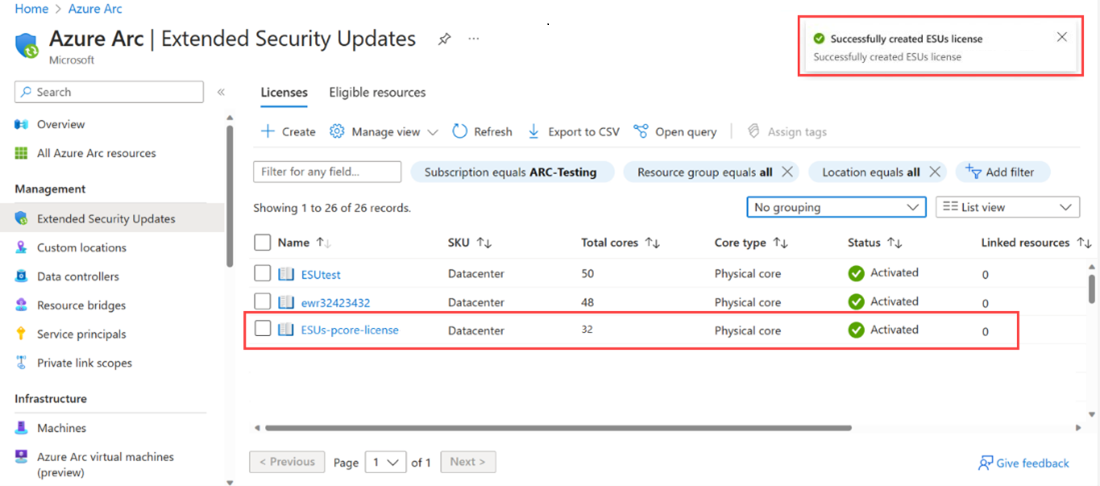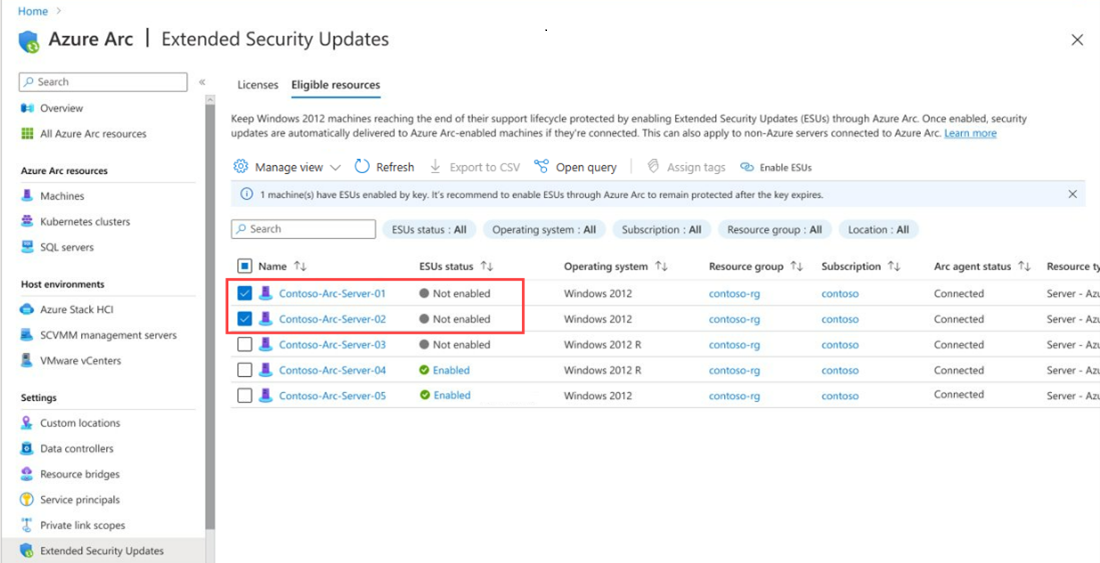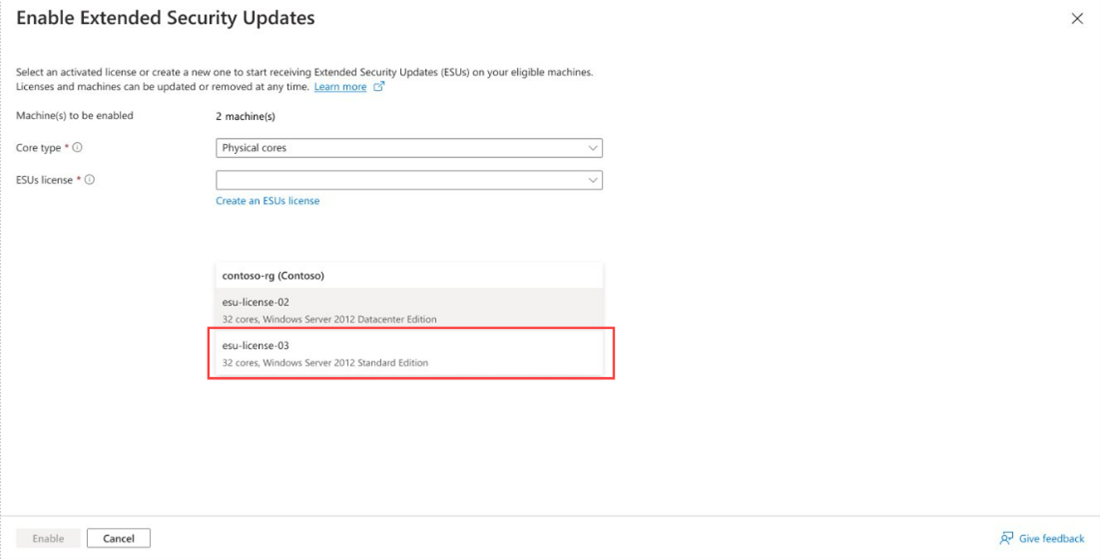Entregar ESUs para VMs do VMware por meio do Arc
O VMware vSphere habilitado para Azure Arc permite que você registre todas as VMs do Windows Server 2012/2012 R2 gerenciadas pelo vCenter em ESUs (Atualizações de Segurança Estendidas) em escala.
As ESUs permitem aproveitar a flexibilidade de custos na forma de cobrança paga conforme o uso do Azure e experiência de entrega aprimorada na forma de inventário interno e entrega sem chave. Além disso, as ESUs habilitadas pelo Azure Arc fornecem acesso a serviços de gerenciamento do Azure, como Gerenciador de Atualizações do Azure, Automação do Azure Controle de Alterações e Inventário e Configuração de convidado do Azure Policy sem custo adicional.
Este artigo fornece as etapas para adquirir e entregar ESUs para VMs VMware do WS 2012 e 2012 R2 integradas ao VMware vSphere habilitado para Azure Arc.
Observação
- Para comprar ESUs, você deve ter o Software Assurance por meio de programas de licenciamento por volume, como um EA (Contrato Enterprise), EAS (Assinatura de Contrato Enterprise), Registro para Soluções de Educação (EES) ou Servidor e Registro em Nuvem (SCE). Como alternativa, se seus computadores Windows Server 2012/2012 R2 forem licenciados por meio de SPLA ou com uma assinatura de servidor, o Software Assurance não será necessário para comprar ESUs.
Pré-requisitos
- A conta de usuário deve ter uma função de Proprietário/Colaborador em um Grupo de Recursos no Azure para criar e atribuir ESUs a VMs do VMware.
- O vCenter que gerencia as VMs WS 2012 e 2012 R2, para as quais as ESUs devem ser aplicadas, deve ser integrado ao Azure Arc. Após a integração, as VMs WS 2012 e 2012 R2, para as quais as ESUs devem ser aplicadas, devem ser habilitadas para o Azure e habilitar o gerenciamento de convidados.
Criar ESUs do Azure Arc
Entre no portal do Azure.
Na página do Azure Arc, selecione Atualizações de Segurança Estendidas no painel esquerdo. Aqui, você pode exibir e criar Licenças ESU e exibir recursos qualificados para ESUs.
A guia Licenças exibe as licenças do Azure Arc WS 2012 disponíveis. Selecione uma licença existente para aplicar ou criar uma nova licença.
Para criar uma nova licença do WS 2012, selecione Criare forneça as informações necessárias para configurar a licença na página. Para obter informações detalhadas sobre como concluir esta etapa, consulte Diretrizes de provisionamento de licenças para atualizações de segurança estendidas para Windows Server 2012.
Examine as informações fornecidas e selecione Criar. A licença criada aparece na lista e você pode vinculá-la a uma ou mais VMs VMware vSphere habilitadas para Arc seguindo as etapas na próxima seção.
Vincular licenças de ESU a VMs VMware vSphere habilitadas para Arc
Você pode selecionar uma ou mais VMs VMware vSphere habilitadas para Arc para vincular a uma licença de ESU. Depois de vincular uma VM a uma licença de ESU ativada, a VM estará qualificada para receber as ESUs do Windows Server 2012 e 2012 R2.
Observação
Você tem a flexibilidade de configurar sua solução de aplicação de patch de opção para receber essas atualizações, seja o Gerenciador de Atualizações do Azure,Windows Server Update Services, Microsoft Updates, Microsoft Endpoint Configuration Manager, ou uma solução de gerenciamento de patch de terceiros.
Selecione a guia Recursos Qualificados para exibir uma lista de todos os computadores de servidor habilitados para Arc que executam o Windows Server 2012 e 2012 R2, incluindo computadores VMware habilitados para gerenciamento de convidados. A coluna de status de ESUs indica se o computador está habilitado para ESUs.
Para habilitar ESUs para um ou mais computadores, selecione-os na lista e selecione Habilitar ESUs.
Na página Habilitar Atualizações de Segurança Estendidas, você pode ver o número de computadores selecionados para habilitar ESUs e as licenças do WS 2012 disponíveis para aplicação. Selecione uma licença para vincular aos computadores selecionados e selecione Habilitar.
O valor da coluna destatus de ESUs dos computadores selecionados muda para Habilitado.
Observação
- Consulte Solucionar problemas de entrega de Atualizações de Segurança Estendidas para Windows Server 2012 para solucionar problemas que ocorrem durante o processo de habilitação.
- Examine os cenários adicionais nos quais você pode estar qualificado para receber patches de ESU sem custo adicional.
- Consulte Solucionar problemas de entrega de Atualizações de Segurança Estendidas para Windows Server 2012 para solucionar problemas que ocorrem durante o processo de habilitação.